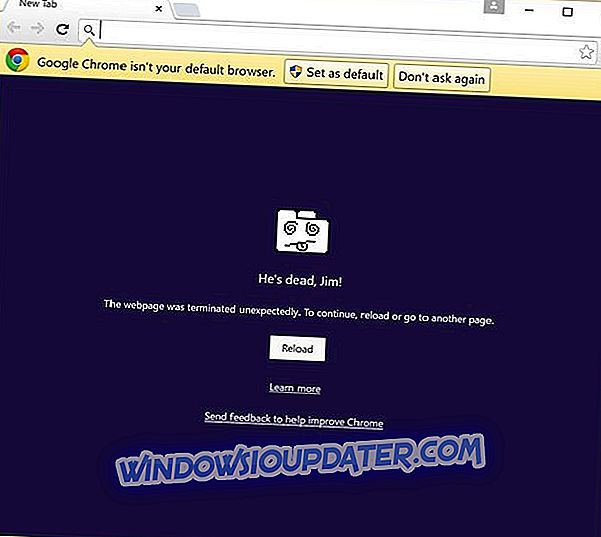Mesej ralat UNEXPEXTED_KERNEL_MODE_TRAP yang anda peroleh dalam Windows 10 atau Windows 8.1 sama ada disebabkan oleh kegagalan perkakasan atau, kemungkinan besar, pemandu ketinggalan zaman atau rosak. Ikuti arahan di bawah untuk mengetahui apa yang pemandu mungkin menyebabkan masalah di tempat pertama dan bagaimana anda boleh membetulkan ralat UNEXPEXTED_KERNEL_MODE_TRAP yang anda dapatkan pada skrin biru kematian di Windows 8.1, 10.
Dalam sesetengah kes, mungkin terdapat masalah dengan antivirus anda. Kebanyakan masa, Avast Antivirus adalah masalah di sebalik mesej ralat "UNEXPEXTED_KERNEL_MODE_TRAP" dalam Windows 10, 8.1. Penyelesaian yang disenaraikan di bawah juga merujuk kepada antivirus yang anda jalankan di Windows 10, 8.1
SOLVED: UNEXPEXTED_KERNEL_MODE_TRAP
1. Semak perkakasan anda
- Pertama sekali, semak dan lihat jika anda membuat apa-apa perubahan pada konfigurasi perkakasan Windows 8.1, 10 peranti anda.
- Jika anda menambah memori RAM atau HDD lain baru-baru ini, sila bawa keluar dari peranti.
- Reboot peranti Windows 8.1, 10.
- Tanpa perkakasan baru, baru-baru ini dipasang di peranti anda, sila semak apakah anda masih mempunyai mesej ralat "UNEXPEXTED_KERNEL_MODE_TRAP" yang muncul.
- Jika tidak, maka bahagian perkakasan yang anda jalankan tidak sesuai dengan peranti anda sehingga membuat sistem anda bertindak balas dengan cara ini.
2. Matikan antivirus anda
Dalam kebanyakan kes, apabila anda mendapat mesej ralat ini, ini disebabkan oleh antivirus yang anda gunakan. Oleh itu, untuk langkah ini, kami akan menyahpasang atau mematikannya untuk melihat sama ada ia menyelesaikan masalah itu.
- Sila masukkan Windows 8.1, 10 CD / DVD media ke pemacu CD / DVD.
- Reboot Windows 8.1, 10 sistem operasi anda.
- Apabila PC bermula, ia seharusnya boot dari Windows 8.1, 10 DVD media.
- Klik kiri atau ketik butang "Seterusnya" dalam tetingkap pertama yang dipaparkan di skrin.
- Klik kiri atau ketik pada ciri "Pembaikan komputer anda".
- Seterusnya anda akan sampai ke tetingkap "Pilih pilihan" dan anda perlu meninggalkan klik atau ketik pada "Menyelesaikan masalah".
- Di tetingkap sebelah kiri klik atau ketik pada ciri "Pilihan Lanjutan".
- Dalam tetingkap "Pilihan Utama" klik kiri atau ketik pada ciri "Promosi Perintah".
- Dalam kotak hitam yang muncul, tulis yang berikut: "C:" tanpa sebut harga.
- Tekan butang "Enter" pada papan kekunci.
- Di sebelah tetingkap "Prompt Command", anda perlu menulis yang berikut: "BCDEDIT / SET {DEFAULT} BOOTMENUPOLICY LEGACY" tanpa petikan.
- Tekan butang "Enter" pada papan kekunci.
- Selepas arahan dijalankan, tulis yang berikut: "EXIT".
- Tekan butang "Enter" pada papan kekunci.
- Selepas anda keluar dari command prompt, anda perlu meninggalkan klik atau ketik butang "Teruskan" untuk but semula peranti anda.
- Walaupun Windows 8.1, 10 dimulakan semula, anda perlu menekan butang "F8" secara berterusan.
- Ini sepatutnya membawa anda ke pilihan "Advanced Boot".
- Gerakkan anak panah ke bawah untuk memilih ciri "Mod Selamat".
- Tekan butang "Enter" pada papan kekunci.
- Ini akan membawa anda dalam ciri "Mod selamat".
- Kini anda perlu melumpuhkan antivirus yang anda gunakan atau hanya menyahpasangnya untuk tempoh langkah ini.
- Selepas anda melumpuhkan ia mengambil Windows 8.1, 10 CD / DVD media.
- Reboot Windows 8.1, 10 sistem operasi.
- Semak dan lihat jika anda masih mendapat mesej ralat "UNEXPEXTED_KERNEL_MODE_TRAP".
- Jika anda tidak, saya cadangkan anda cuba memasang versi lain Antivirus untuk mengetahui sama ada ia membantu dengan versi semasa anda tidak dapat mengendalikan Windows 8.1, 10 dengan betul.
- Jika anda masih mendapat mesej ralat ini, mulakan semula ciri "Mod Selamat" seperti yang anda lakukan di atas tetapi kali ini klik kiri atau ketik pada ikon "Desktop" yang terdapat di skrin Mula Windows 8.1, 10
- Gerakkan kursor tetikus ke sudut kanan bawah tetingkap.
- Dari menu yang menunjukkan anda perlu klik kiri atau ketik pada ciri "Tetapan".
- Di tetingkap "Tetapan" klik kiri atau ketik pada ikon "Panel Kawalan".
- Klik kiri atau ketik pada tetingkap "Pengurus Peranti".
- Di sebelah kiri periksa pemandu anda dan lihat jika mana-mana satu daripadanya muncul dengan tanda seru di sebelahnya.
- Sekiranya mereka melakukannya, anda perlu menyahpasang pemacu itu atau mengemaskininya kerana kemungkinan besar ia tidak serasi dengan sistem operasi Windows 8.1, 10 anda.
- Sekiranya anda tidak mempunyai sebarang tanda seru di sebelah pemandu, anda perlu menyahpasang atau mengemas kininya satu persatu sehingga anda mendapati pemandu yang rosak yang menyebabkan kerosakan ini.
Penyelesaian cepat untuk memperbaiki pelbagai kesilapan PC
- Langkah 1 : Muat turun alat Scan & Repair PC ini
- Langkah 2 : Klik "Start Scan" untuk mencari isu Windows yang boleh menyebabkan UNEXPEXTED_KERNEL_MODE_TRAP BSOD dalam Windows 10
- Langkah 3 : Klik "Pembaikan Mula" untuk menyelesaikan semua masalah.
3. Jalankan penyelesai masalah BSOD
Oleh kerana kod ralat ini memanifestasikan dirinya sebagai isu BSOD, anda juga boleh menjalankan penyelesai masalah BSOD terbina dalam untuk membetulkannya. Pada Windows 10, pergi ke Tetapan> Kemas kini & Keselamatan> Selesaikan> pilih dan luncurkan penyelesai masalah BSOD, seperti yang ditunjukkan dalam tangkapan skrin di bawah.

Pada Windows 8.1, pergi ke Control Panel> taipkan 'troubleshoot'> pilih Penyelesaian Masalah> klik pada Lihat Semua untuk menyenaraikan semua alat penyelesaian masalah dan kemudian pilih dan jalankan penyelesai masalah Skrin Biru.

Walaupun langkah yang disenaraikan dalam panduan ini menggunakan Windows 8.1 dan Windows 10, jika anda masih mengalami masalah ini pada komputer Windows 10 anda, anda juga boleh menyemak panduan Windows 10 mendalam ini untuk penyelesaian tambahan.
Adakah sukar? Saya fikir sesiapa sahaja boleh membetulkan isu ini jika anda dengan teliti memberi perhatian kepada langkah-langkah di atas. Anda akan mendapat Windows 8.1, 10 PC lagi bekerja dalam masa yang singkat. Untuk maklumat tambahan, anda juga boleh menulis kami di bahagian komen di bawah yang akan membantu anda untuk memperbaiki masalah ini.
Catatan Editor: Jawatan ini pada asalnya diterbitkan pada bulan Januari 2015 dan telah sejak dikemas kini untuk kesegaran, dan ketepatannya .